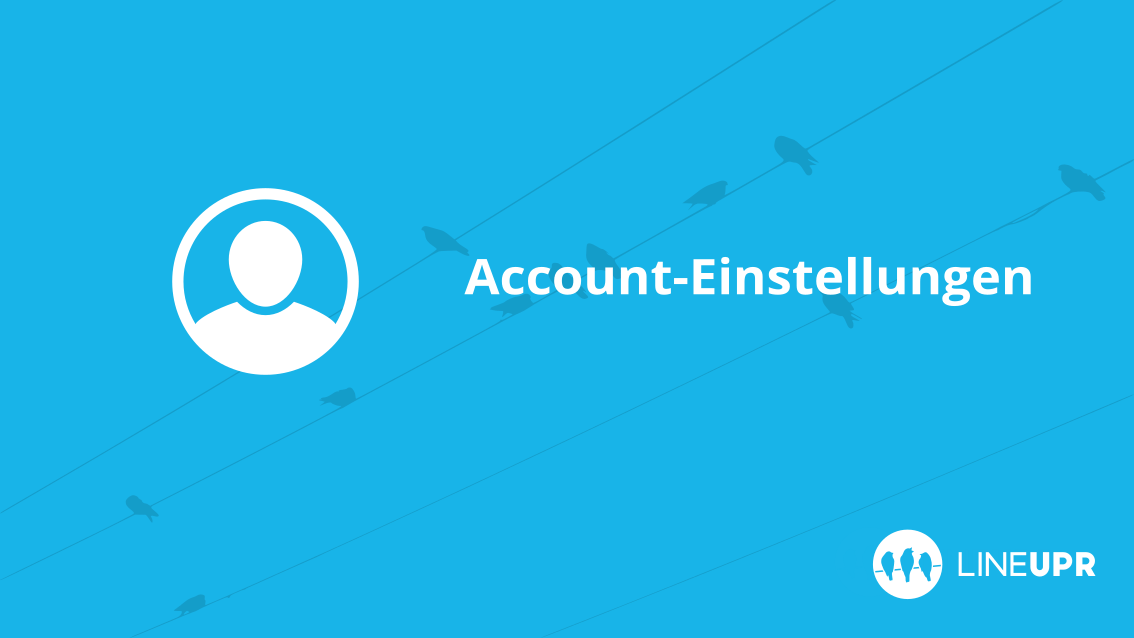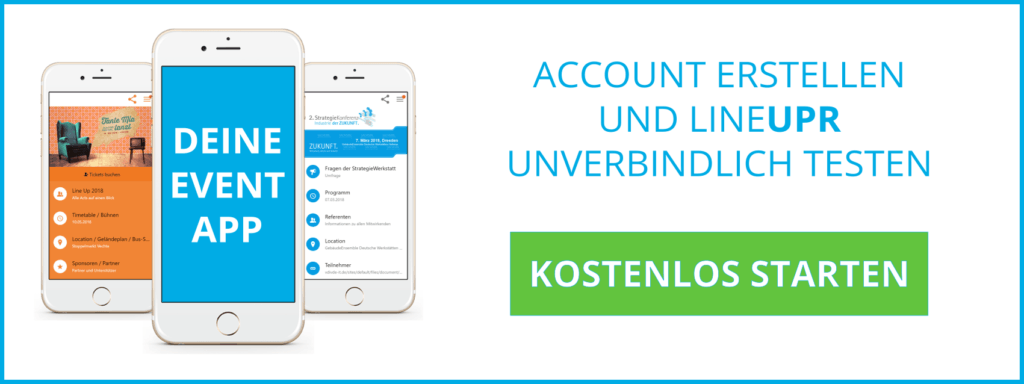Lesezeit: 3 Minuten
Sobald du bei LineUpr registriert bist, verfügst du auch über einen Account. In dessen Einstellungen kannst du u. a. die Sprache für dein Event-CMS einstellen, die URL für dein öffentliches Profil anpassen oder bestimmen, ob du weiter von uns Benachrichtigungen erhalten möchtest. Wie das genau geht, zeigen wir dir in diesem Artikel.
Wenn du weitere Fragen zur Erstellung von Event-Apps hast oder den ganzen Prozess mal live sehen möchtest, dann melde dich doch für unser wöchentliches Webinar an.
Deine Account-Einstellungen
Um deine Account-Einstellungen zu bearbeiten musst du dich vorher einloggen. Danach findest du rechts oben in der Ecke ein „Kopf“-Symbol. Wenn du darauf klickst, dann öffnet sich ein Auswahlmenü mit „Account-Einstellungen“, „Öffentliches Profil“ und „Abmelden“. Was mit dem „Öffentlichen Profil“ gemeint ist, klären wir im nächsten Abschnitt, jetzt soll es um die Account-Einstellungen gehen.
Account-Name
Wie du wahrscheinlich schon vermutest, kannst du in diesem Feld den Namen deines Accounts anpassen. Dieser Titel wird u. a. auf deinem öffentlichen Profil angezeigt, dazu aber gleich mehr. Diesen Namen definierst du erstmalig bei der Registrierung auf LineUpr. Du kannst ihn aber auch später jederzeit ändern.
Account-URL
Vielleicht weißt du es bereits, jede URL einer LineUpr-App ist gleich aufgebaut: http://lineupr.com/Veranstaltername/Eventname. Mit der Account-URL ist der mittlere Teil, also im Beispiel hier „Veranstaltername“ gemeint. Bei deiner Registrierung auf LineUpr wird dieser URL-Baustein automatisch aus deinem eingegebenen Account-Namen generiert. Also wenn du als Name Tom Meier eingibst, dann wird daraus automatisch http://lineupr.com/tom-meier erstellt.
Diese URL führt zum einen auf dein öffentliches Profil und ist zum anderen Teil aller deiner App-URLs, da der Name der App, mit einem vorgesetzten Slash, an diese URL angehängt wird. Wenn du diese URL anpasst, sollte dir also bewusst sein, dass damit gleichzeitig auch alle deine App-URLs geändert werden. Wie du den App-URL-Baustein anpasst, erfährst du in diesem Tutorial.
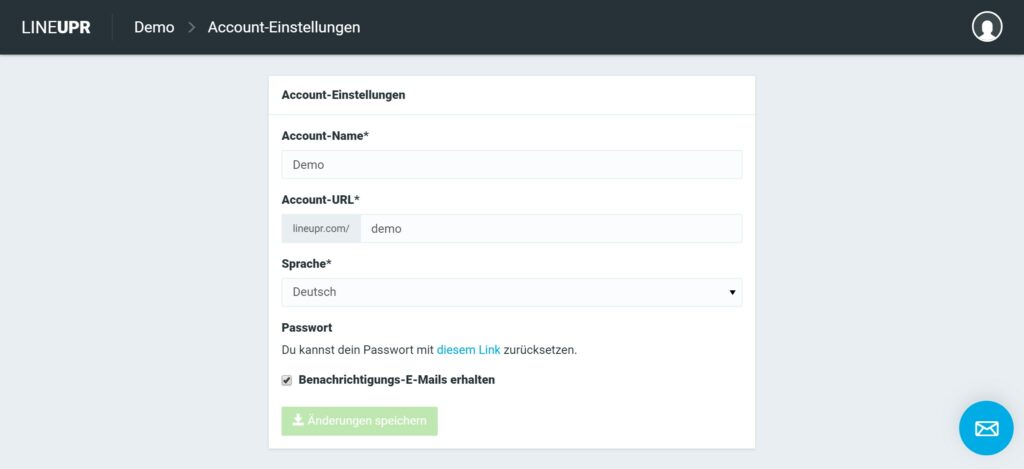
Sprache
Hier definierst du, welche Sprache für deinen Account verwendet wird. Zurzeit bieten wir Deutsch und Englisch an. Diese Einstellung wirkt nicht für deine Apps, sondern nur für das Event-CMS, indem du die Apps erstellst.
Wie du die Sprache deiner Event-App anpasst, erfährst du hier.
Passwort
Du hast dein Passwort vergessen oder möchtest es ändern? Dann musst du nur auf diesen Link klicken. Im Anschluss musst du nur noch deine Emailadresse eingeben und erhältst einen Link zum Zurücksetzen deines Passworts direkt in dein Postfach.
Benachrichtigungen
Wenn du bereits etwas länger bei uns registriert bist, dann hast du sicher bereits die eine oder andere Mail von uns bekommen. Z. B. gibt es von uns kurz vor einem Event immer noch ein paar Tipps zur Nutzung der App. Wir sind mit diesen Benachrichtigungen sehr sparsam. Solltest du trotzdem davon genervt sein, dann kannst du dein Häkchen hier jederzeit löschen und erhältst keine Nachrichten mehr von uns.
Dein öffentliches Profil
Wir haben das öffentliche Profil bereits mehrmals in diesem Artikel erwähnt, doch was ist damit eigentlich gemeint?
Das öffentliche Profil ist eine Übersichtsseite, auf der alle deine veröffentlichten Event-Apps dargestellt werden. Auf diese Seite gelangst du, indem du entweder rechts oben auf das Kopf-Symbol und anschließend auf „öffentliches Profil“ klickst (Dafür musst du eingeloggt sein) oder indem du direkt deine Account-URL eingibst.
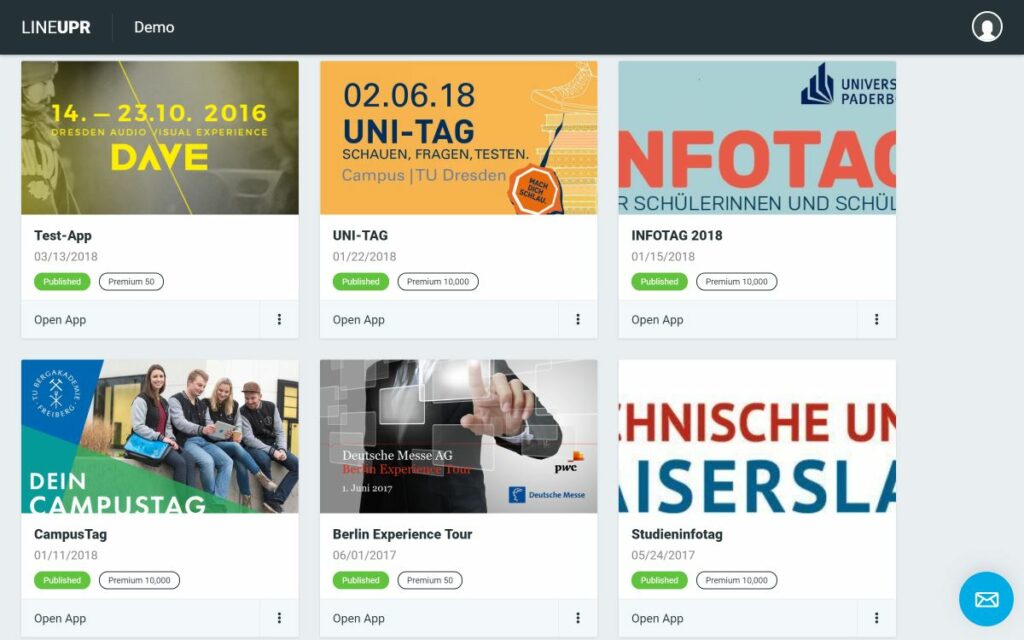
Links oben findest du wieder deinen Account-Namen. Darunter sind alle deine Apps abgebildet.
Viele Veranstalter kommunizieren Ihren Nutzern die URL ihres öffentlichen Profils statt einer App. Das ist besonders für Veranstalter von vielen Events interessant, da die potenziellen Besucher hier sowohl die Beispiele für ältere Events als auch Veranstaltungen in der Zukunft sehen. Außerdem kann so an verschiedenen Stellen die gleiche URL kommuniziert werden und man muss nicht immer perfekt darauf achten, ob auch die richtige App verlinkt ist.
Was solltest du gelernt haben
In diesem Tutorial haben wir dir die Einstellungsmöglichkeiten für deinen LineUpr-Account vorgestellt. Hier kannst du u. a. die URL für dein öffentliches Profil anpassen, die Sprache für dein LineUpr-CMS auswählen und dein Passwort zurücksetzen. Außerdem haben wir dir gezeigt, was das öffentliche Profil ist und wo du es findest.
„Account“ Icon erstellt durch Round Pixel vom „the Noun Project„.